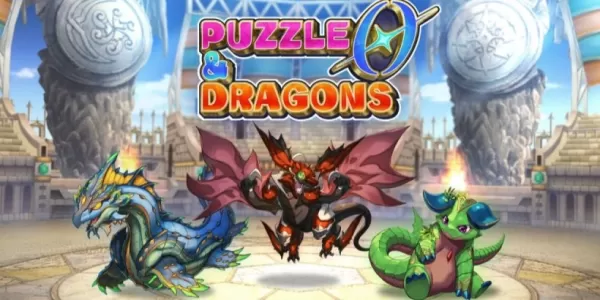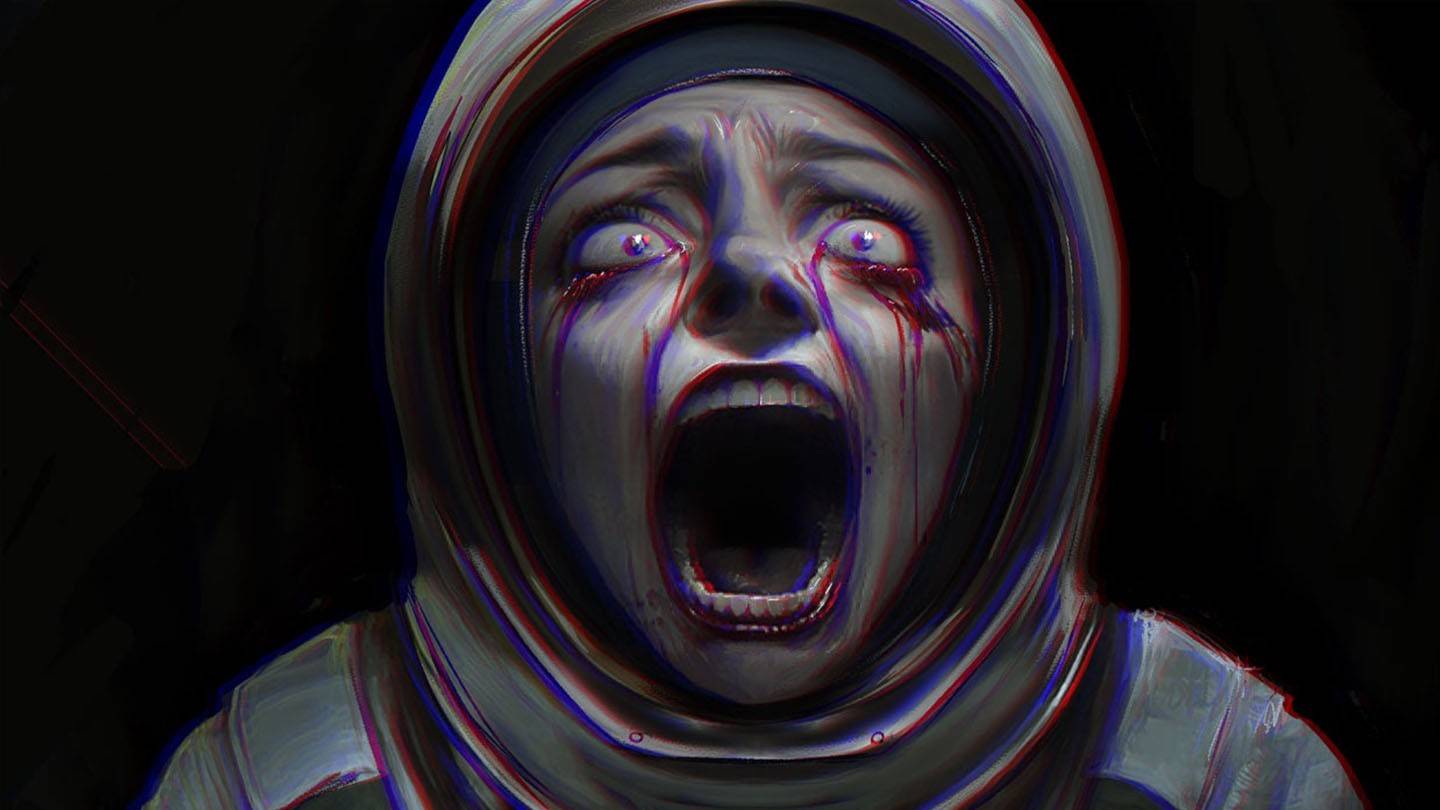Durante la stagione 0 di "Marvel Rivals" - Rise of Destruction, i giocatori hanno risposto con entusiasmo al gioco. Tutti hanno acquisito familiarità con le mappe, gli eroi e le abilità e hanno trovato il personaggio che meglio si adattava al proprio stile di gioco. Tuttavia, man mano che i giocatori avanzano nel gioco e iniziano a scalare la classifica competitiva, alcuni scoprono di avere un controllo molto limitato sulla propria mira.
Se scopri di avere meno controllo sulla mira mentre ti adatti a Marvel Rivals e ai suoi diversi personaggi, non preoccuparti, non sei solo. In effetti, molti giocatori hanno iniziato a utilizzare una semplice soluzione per disattivare una delle principali cause della deriva del mirino. Se sei curioso di sapere perché la tua mira potrebbe essere leggermente sbagliata e come risolverlo, continua a leggere la guida di seguito.
Come disattivare l'accelerazione del mouse e livellare la mira in Marvel Rivals
 In Marvel Rivals, l'accelerazione/miglioramento della mira del mouse è abilitato per impostazione predefinita e, a differenza di altri giochi, al momento non esiste alcuna impostazione di gioco per abilitare o disabilitare questa funzione. Anche se l'accelerazione/miglioramento della mira del mouse è particolarmente utile per i giocatori che utilizzano controller, i giocatori che usano mouse e tastiera generalmente preferiscono disattivarla, poiché rende più difficile ottenere in modo affidabile il fuoco rapido e la mira agile. Alcuni giocatori potrebbero preferire abilitarlo, mentre altri preferiscono disabilitarlo: tutto dipende dall'individuo e dal tipo di eroe che interpreta.
In Marvel Rivals, l'accelerazione/miglioramento della mira del mouse è abilitato per impostazione predefinita e, a differenza di altri giochi, al momento non esiste alcuna impostazione di gioco per abilitare o disabilitare questa funzione. Anche se l'accelerazione/miglioramento della mira del mouse è particolarmente utile per i giocatori che utilizzano controller, i giocatori che usano mouse e tastiera generalmente preferiscono disattivarla, poiché rende più difficile ottenere in modo affidabile il fuoco rapido e la mira agile. Alcuni giocatori potrebbero preferire abilitarlo, mentre altri preferiscono disabilitarlo: tutto dipende dall'individuo e dal tipo di eroe che interpreta.
Fortunatamente, esiste una soluzione semplice per i giocatori che consente di disattivare questa funzionalità e abilitare l'input del mouse ad alta precisione sul PC modificando manualmente il file delle impostazioni di gioco in un'applicazione di editor di testo come Blocco note. I giocatori non devono preoccuparsi, questo non è in alcun modo considerato modding/cheat: stai semplicemente disattivando un'impostazione che la maggior parte dei giochi ha già la possibilità di abilitare/disabilitare, invece di installare file aggiuntivi o modificare drasticamente i dati. Nello specifico, questo file di gioco viene aggiornato ogni volta che modifichi un'impostazione nel gioco Marvel Rivals, come mirino o sensibilità, quindi stai modificando una di queste numerose impostazioni.
Procedura passo passo per disattivare il livellamento della mira/l'accelerazione del mouse in Marvel Rivals
- Apri la finestra di dialogo Esegui (il tasto di scelta rapida è Windows R).
- Copia e incolla il percorso sottostante, ma sostituisci "YOURUSERNAMEHERE" con il nome utente in cui hai salvato i dati.
- C:UsersIL TUONOMEUTENTEHEREAppDataLocalMarvelSavedConfigWindows
- Se non conosci il tuo nome utente, puoi farlo accedendo a "Questo PC" < “Windows” < “用户” 来找到它。
- Premi Invio e questo ti mostrerà dove sono salvate le impostazioni del tuo sistema. Fai clic con il pulsante destro del mouse sul file GameUserSettings e aprilo nel Blocco note.
- In fondo al file, copia e incolla le seguenti righe di codice:
[/script/engine.inputsettings]
bEnableMouseSmoothing=False
bViewAccelerationEnabled=False
Ora salva e chiudi il file. Ora hai disabilitato con successo lo smussamento e l'accelerazione del mouse per il tuo gioco Marvel Rivals. Inoltre, puoi aggiungere una seconda riga di codice sotto quella appena aggiunta per sovrascrivere qualsiasi altra sequenza di elaborazione della mira e garantire che l'input originale del mouse abbia la precedenza.
[/script/engine.inputsettings]
bEnableMouseSmoothing=False
bViewAccelerationEnabled=False
bDisableMouseAcceleration=False
RawMouseInputEnabled=1